Cara Memasang GWarnet di PC Windows 7/8/10
Hallo sobat gnd, s Sekarang saya akan share Cara Membuat G-Warnet di PC / Laptop Menggunakan VirtNet!! Cara pemasangan VirtNet tidak jauh beda dengan OpenVPN. Sebenarnya sama saja menggunakann OpenVPN maupun VirtNet, cuma beda cara pemasangan awalnya saja.
Oke langsung saja ya.
Bahan yang dibutuhkan:
Cara Pemasangan:
1. Extract Semua File yang telah didownload tadi
2. Lalu klik Start > Run > hdwwiz ( Windows 7 ) / hdwwiz.cpl ( Windows XP ) nanti muncul seperti ini :
3. Next aja terus, nanti ada 2 pilihan. Pilih yang ATAS seperti yang dilingkari ini :
4. Nanti akan ada proses ( Loading ), tunggu aja cuma sebentar, Lalu Next => Next Lagi
5. Lalu akan diminta memasukan file VirtNetnya klik Have Disk
6. Browse => Cari Folder VirtNet yang telah anda Extract lalu pilih salah satu folder amd64 atau i386 nanti didalamnya akan ada File bernama netVirtNet pilih itu
7. Next => Next lagi
8. Tunggu hingga prosesnya selesai => bila sudah klik Finish
9. Setelah itu klik kanan file gnet.reg yang sudah di Extract tadi, lalu pilih Merge Lalu Yes - Yes - sampai muncul tombol OK
10. Lalu kita setting MACnya, Open Network and sharing center
11. Nanti akan ada Unedintified Network Seperti ini :
12. Lalu klik Local Area Connection 8 tersebut nanti akan seperti ini :
13. Lalu klik Propeties setelah itu klik tombol Configure lalu pilih tab Advanced setelah itu ganti dengan Mac Address GWarnet yang telah anda download tanpa tanda Strip/Minus (-)
14. Lalu klik Ok
Sekarang silahkan coba dengan game Gemscool kesayangan anda ^_^ Terimah Kasih telah berkunjung dan jangan lupa berkomentar jika ada yang tidak dipahami
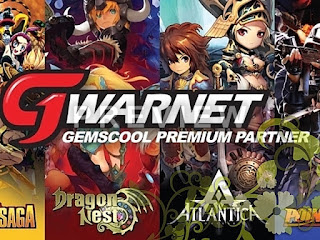




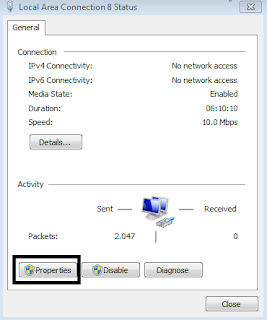
Silahkan komentar nya agan2 :D
EmoticonEmoticon